一、前言
自从Open AI发布的ChatGPT火爆之后,国内外陆陆续续衍生了很多基于GPT大语言模型的API接口开发的小应用,当GPT对于普通的Chat聊天有Token限制,无法输入大文本或者大文件无法与外部数据进行对话,一时间基于OpenAI Embeddings和LangChain的解决方案和产品也发布了,像ChatPDF、FileChat、ChatFiles等一些列APP几乎无一例外都是采用文件分割、计算向量相似度的方案。重要的是几乎都有着统一的特点就是收费,或者有使用限制,比如文件大小,对话次数,可以理解,毕竟Token也是要钱的。
幸运的是,今天介绍的这款PDFgear不仅功能丰富强大,而且也集成了GPT能力,而且还支持批量文件,包含了传统软件如Adobe同样的PDF阅读、编辑、压缩能力,还支持Chat聊天,最关键是完全免费无需注册直接下载客户端使用的,文档安全,至少目前还没收费,有需要的可以下载试试。
二、产品介绍
PDFgear官方网站:https://www.pdfgear.com/
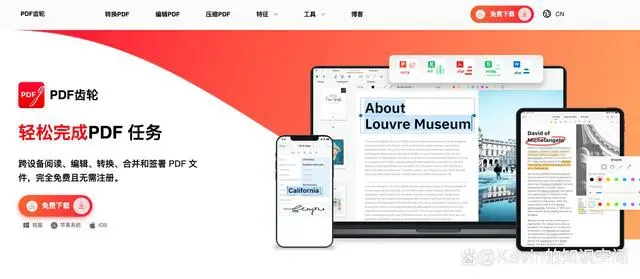
2.1、PDFgear是什么?
PDFgear Desktop是一款包含PDF阅读器和编辑器的强大软件,引入了一种在Windows和Mac计算机上与PDF文档聊天的突破性方式。
PDFgear Chatbot集成了新的 ChatGPT API,可以从大型PDF文件中快速提取信息的新技术,例如书籍、教 科书、论文、法律合同、研究论文等,它被评为最佳 AI 摘要器。
作为最好的免费 PDF 编辑器之一,PDFgear 还包含实用的编辑功能,如 PDF 注释、评论、突出显示、页面提取、打印到 PDF 等,以标记或保存 Chatbot 功能发现的重要 PDF 信息。
2.2、PDFgear能做什么?
PDFgear集聊天、编辑、压缩、阅读、转换、注释、签名、整理、打印、表单、OCR识别于一体,几乎涵盖了所有PDF相关的操作,和Adobe提供的能力无异。把一件事做到极致的产品我相信不会差到哪里去。
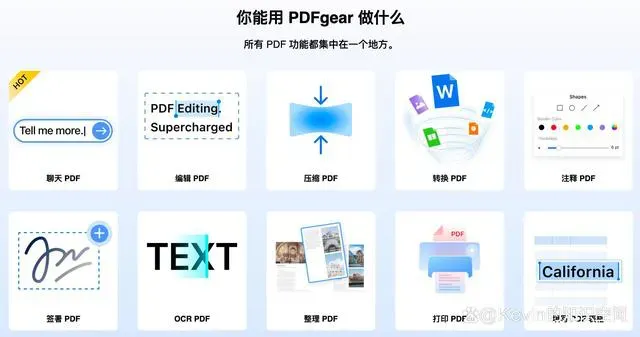
2.3、技术规格
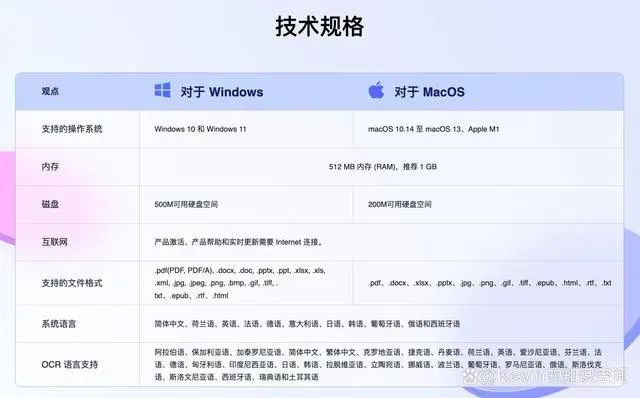
PDFgear在Windows上支持近20种文件格式,同时OCR语言支持近32种,功能覆盖面很长广。
三、产品安装
PDFgear支持Windows、MacOS、IOS安装,直接从首页进行下载即可,MacOS默认会跳转到AppStore下载。
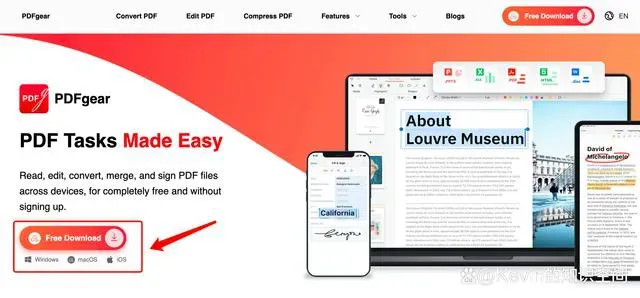
四、功能介绍
4.1、PDF聊天
4.1.1、支持和PDF进行聊天
这个PDF是关于什么的?从 PDF 文章和教科书中理解信息。PDFgear Chatbot 从冗长的 PDF 文档中快速提取重要信息和大纲,并生成与给定查询精确匹配的答案和参考。
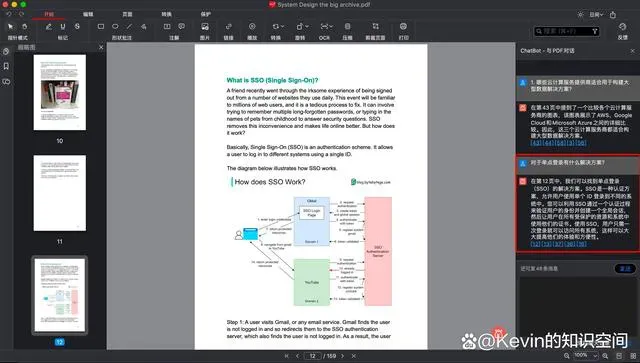
注意:每个文件每天支持对话50条消息。导入PDF文档后会立刻进行分析总结,然后推荐几个问题可供选择,回答结果会将相关内容以页码和快速链接的方式展现,方便我们快速定位。
4.1.2、支持上传多个PDF对话
使用PDF合并工具将多个PDF合并为一个,PDFgear Chatbot将从所有PDF的知识中为您的问题提供整体答案。
4.1.3、始终保持会话不会丢失
因为 PDFgear Chatbot 会自动跟踪您的工作进度。您可以在访问 PDFgear 的任何时候恢复上一条消息,并根据对话的进度提出进一步的问题。
4.1.4、完全免费和PDF进行对话
在 PDFgear Desktop 中与任何大型 PDF 文档聊天甚至不需要花费您一分钱。虽然 GPT API 价格不菲,但 PDFgear Desktop 仍然可以完全免费使用,不要放过白嫖的好机会。
4.1.5、完全隐私的聊天
虽然蓬勃发展的 AI 可能会对隐私造成严重破坏,但使用 PDFgear 是安全的。您的个人信息和隐私数据不会被程序保存,对话结束后会自动删除,无需担心隐私泄露。
4.1.6、如何在 PDFgear 中与 PDF 聊天:3 个简单步骤
1)、在 Windows 或 Mac 计算机上下载、安装和启动 PDFgear Desktop。然后点击打开文件按钮打开您需要与之交谈的 PDF。

2)在 PDF 编辑器屏幕上,从边栏转到聊天框并输入您的查询。向您的 PDF 询问任何事情,只要它包含在 PDF 中。
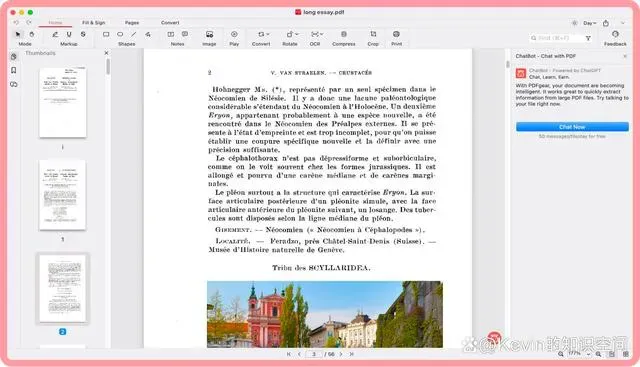
3)、然后 PDFgear 将自动分析导入的 PDF 文档并使用 PDF 中的信息生成您问题的答案。
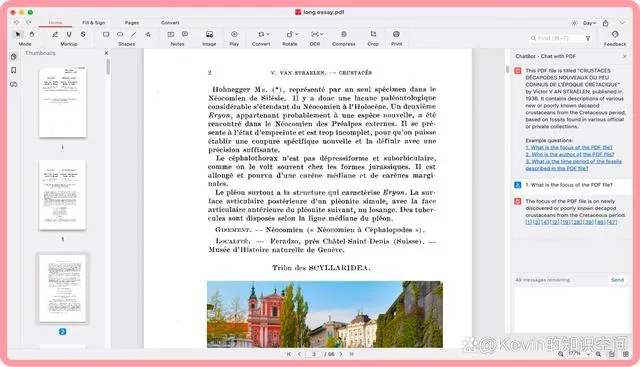
4.2、PDF转换器
4.2.1、功能齐全的 PDF 转换器
PDFgear 支持将 20 多种文件格式转换为 PDF、PDF/A 和 TIFF – Windows 和 Mac 操作系统上的 doc(x)、xls(x)、ppt(x)、msg、outlook 电子邮件。将 PDF 转换为可编辑文件,包括 Microsoft Word、Microsoft Excel 和 Microsoft PowerPoint,或将 Microsoft 365 文件转换为 PDF 而不会丢失任何格式。图像、网站页面到 PDF 以及反之亦然。
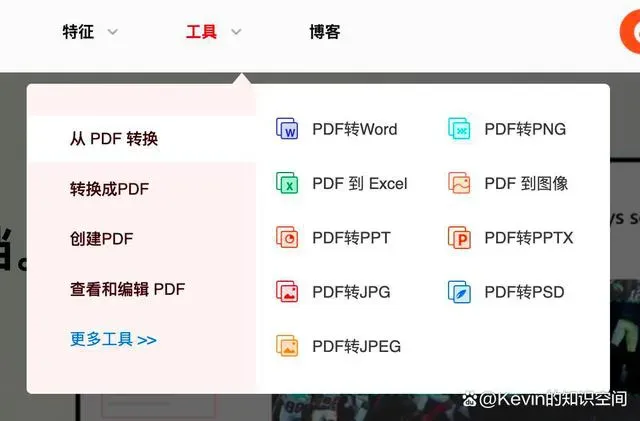
4.2.2、不仅适用于流行格式
PDFgear 转换器支持将多种文件格式转换为许多其他可用格式,例如 Microsoft Office 文件格式,包括 Microsoft Word、Microsoft Excel、Microsoft PowerPoint,图像文件如 PNG、GIF、JPG 等。HTML 文件也可以和电子书等等。
4.2.3、保留原始格式和布局
保证转换质量,使用 PDFgear 离线 PDF 转换器软件在 PDF 转换过程中不会丢失文件数据和格式。转换 PDF 文件从未如此简单。但 PDFgear 可以消除前端缺失或表意设计的兼容性,以保留您的文件布局和文本流。
4.2.4、OCR(光学字符识别)
PDFgear 离线 PDF 转换程序内置 OCR 功能,能够处理基于图像或扫描的 PDF,轻松提取文本数据并实现可编辑文件。使用 OCR 软件有多种方式,最主要的是从长远来看它将为您节省的时间。而不是必须重写整个文档以获得它的数字和可编辑副本。
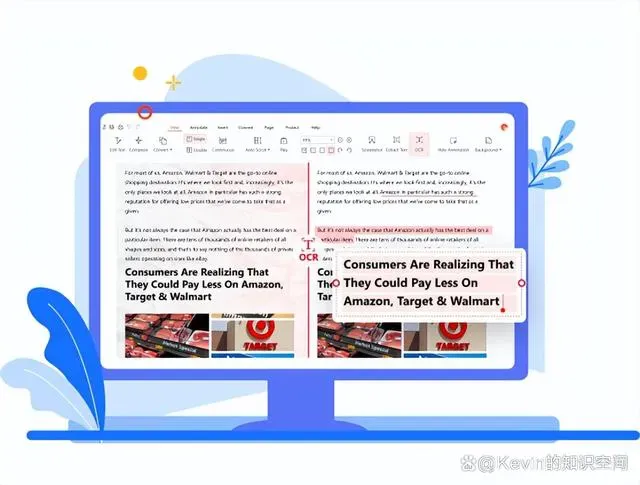
4.2.5、同时转换多个 PDF
为了提高您在办公室的工作效率,PDFgear desktop 已经构建了一个更好、更精简的文档管理策略。批量转换功能使您可以轻松快捷地将多个文件一个一个地转换为 PDF。没有等待,浪费时间,也没有限制。
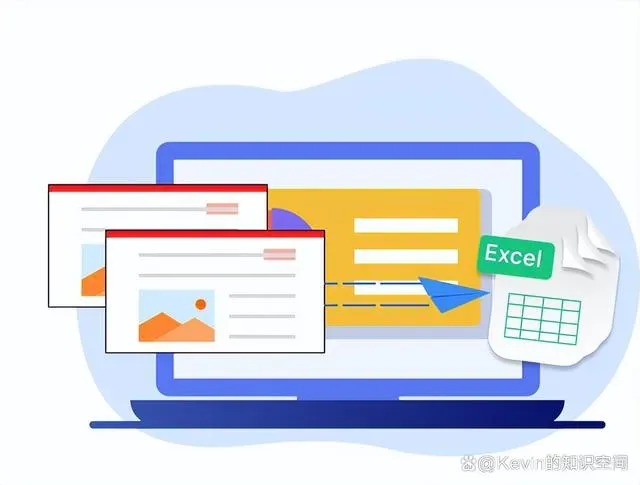
4.2.6、如何在 PDFgear Desktop 中转换 PDF 文件
1)、在您的计算机上启动 PDFgear Desktop。以 PDF 到 Word 转换为例,从“从 PDF 转换”工具箱转到“PDF 到 Word 转换器”。
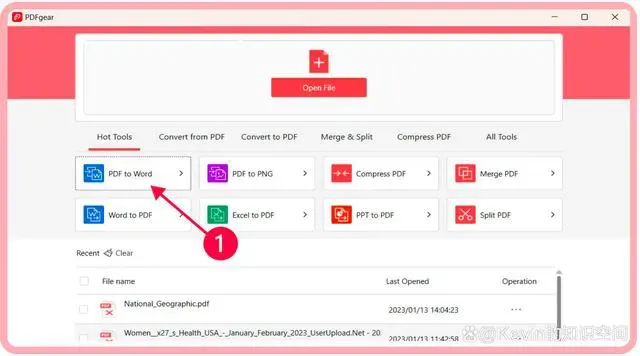
2)、在转换器窗口中,点击添加文件按钮导入一个或多个 PDF 文档,并从下面的输出路径框中定义目标路径。
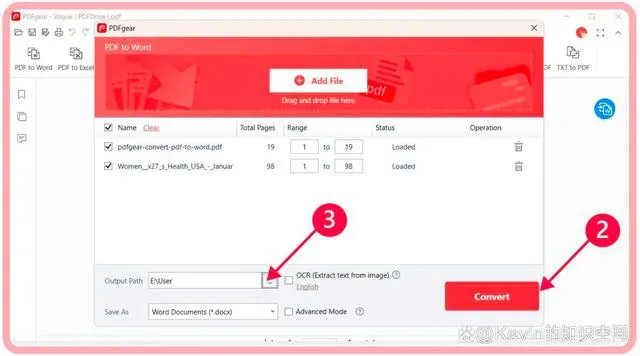
3)、点击转换以批量转换队列中的所有文件,转换完成后您将被带到输出文件夹。
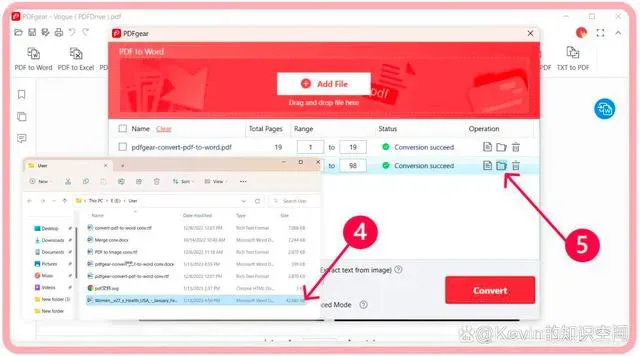
4.3、PDF编辑器
4.3.1、轻松阅读和创建 PDF。
PDFgear 是世界上最好的免费 PDF 编辑器之一,它允许您随时随地预览、签名和注释 PDF 文档。无论您是想转换、更改 PDF 文本、添加签名还是设置密码来加密您的文件,PDFgear 都能让工作变得前所未有的轻松。
此外,PDFgear 保证您导出文件的安全,不会丢失水印或文件格式。
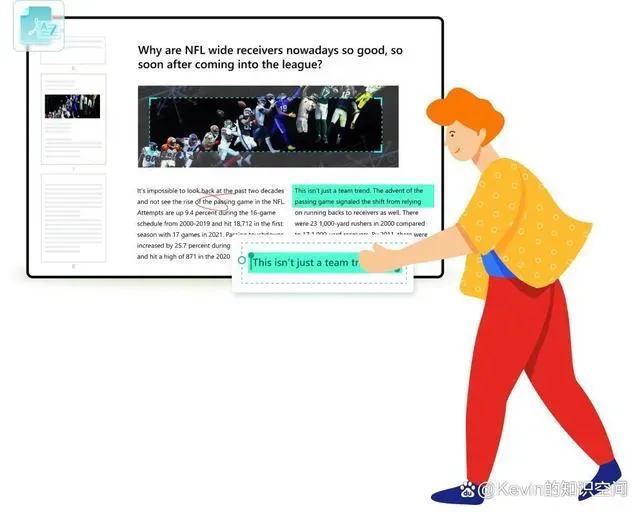
4.3.2、使用 OCR 转换不可编辑的文档
使用 PDFgear Desktop 离线 OCR 转换和转换您扫描的文档或无法搜索的 PDF,以方便进一步编辑。在几秒钟内轻松制作可搜索、可填写、可编辑的 PDF 文档。通过过度扫描图像并将其转换为便携式文本文件,可显着节省 PDF 编辑时间。
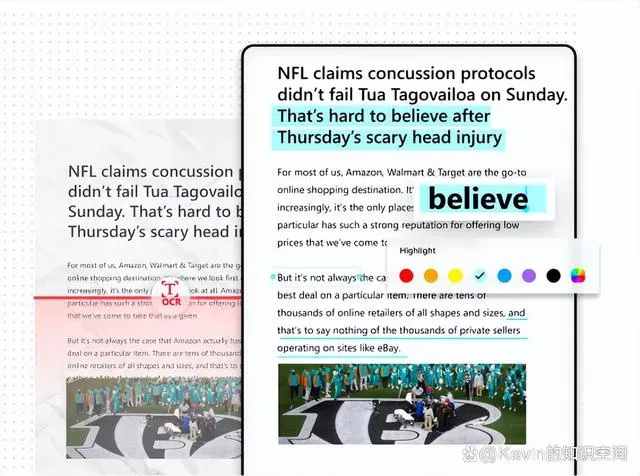
4.3.3、轻松阅读 PDF
PDFgear 提供简洁直观的 PDF 编辑和阅读 UI,用户可以使用页面缩略图从中轻松找到并跳转到所需页面,并在 PDF 文档中平滑地平移页面。
PS 如果您想在阅读时对 PDF 文件进行注释或发表评论,您可以直接使用 PDFgear 离线 PDF 编辑器进行。
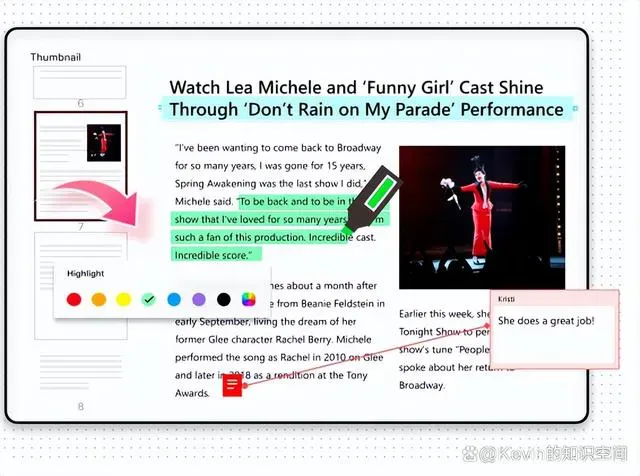
4.3.4、阅读和注释 PDF
不只是阅读和查看您的 PDF 文档,让我们表达我们的想法。PDFgear 通过易于使用的评论和标记工具简化了整个 PDF 工作流程。使用 PDFgear 对 PDF 文档进行评论、填写和签名,以进行更改并清晰地传达想法和见解。
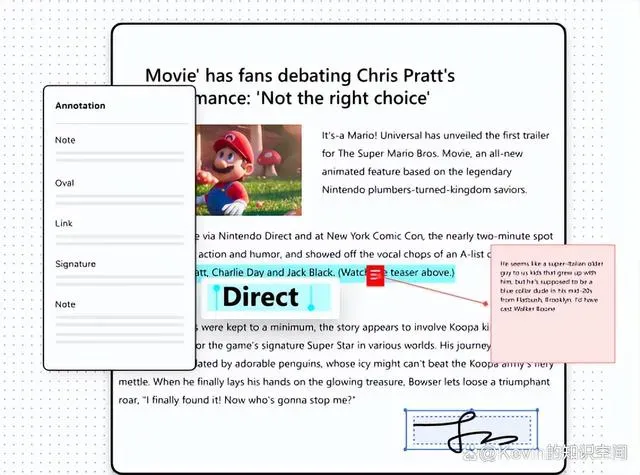
4.3.5、随时随地阅读和编辑 PDF
PDFgear 桌面可在 Windows 10、Windows 11、Macintosh 和 Web 上使用,使您无论身在何处都可以使用计算机或笔记本电脑阅读、查看和编辑 PDF 文档。使用铅笔工具添加文本框、设置文本格式并插入便签、形状或手绘图。您还可以使用荧光笔、下划线、删除线等。
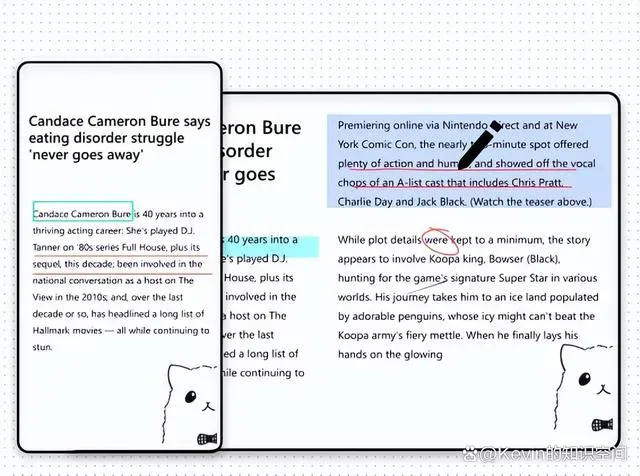
4.3.6、如何在 PDFgear Desktop 中阅读 PDF 和编辑 PDF
1)、在您的计算机上启动 PDFgear Desktop,然后单击上方的添加文件按钮以导入您需要阅读或编辑的 PDF。
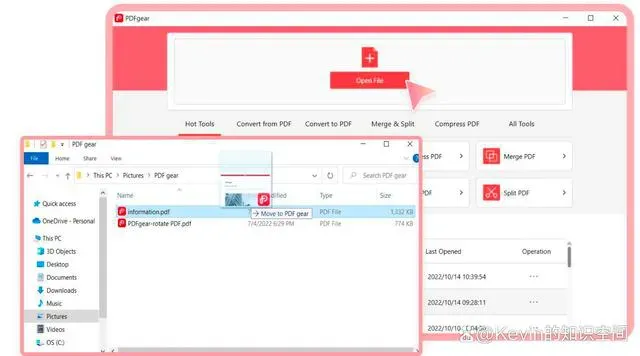
2)、然后 PDF 将加载到 PDF 预览窗口中供您阅读。单击上方菜单栏中的注释以突出显示文本、插入形状、添加文本框等。
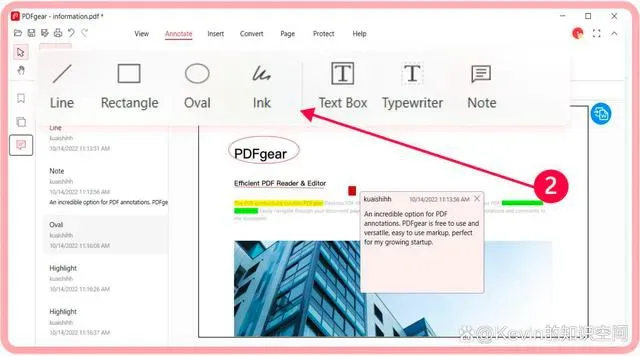
3)、完成编辑后,点击左上角的保存按钮以保存编辑后的 PDF 文档。
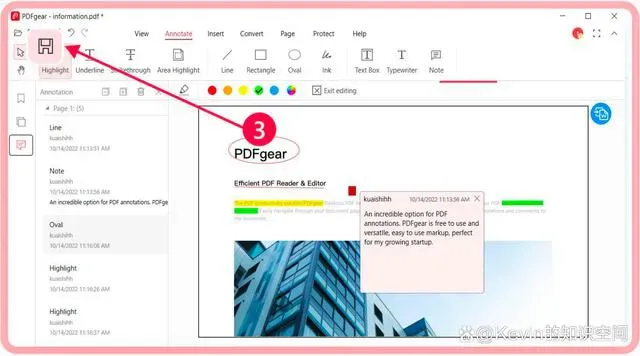
4.4、PDF高压缩
4.4.1、快速而强大的 PDF 压缩器软件
使用免费、快捷、强大的压缩软件 PDFgear Desktop 显着节省桌面存储空间,具有90% 的压缩率和闪电般的压缩速度。
4.4.2、Adobe 级 PDF 压缩技术
PDFgear Desktop 使用与行业旗舰 Adobe Acrobat Pro DC 相同级别的 PDF 压缩技术。然而,对于相同级别的功能,PDFgear Desktop 是更具成本效益的选择。
4.4.3、显着减少 PDF 文件大小
如果您发现您的工作文档在您的工作和家庭计算机上占用了过多的文件存储空间,PDFgear 桌面 PDF 压缩器是您保留计算机存储空间而无需购买额外硬盘的最佳选择。
4.4.4、离线压缩 PDF 文档
PDFgear Desktop PDF Compressor 的使用不依赖于互联网连接。通过在您的计算机或笔记本电脑上安装 PDFgear Desktop,无论您身在何处,都可以即时缩小 PDF。
4.4.5、灵活的压缩模式
PDFgear 桌面 PDF 压缩器为您的大型 PDF 文档提供灵活的压缩选项。因此,无论您是需要显着减小它们的大小还是压缩 PDF 而不损失图像质量,您都会找到合适的解决方案。
4.4.6、真正的节省时间
您的每一秒都是宝贵的,我们不会浪费一分一毫。PDFgear Desktop 是一款快速的 PDF 压缩工具,眨眼间就能完成压缩,并且支持批处理模式,可一次性压缩 PDF。
4.4.7、安全可靠的 PDF 压缩器
PDFgear 是一家广受信赖的公司,我们为世界带来清洁、安全和轻便的实用程序。使用 PDFgear Desktop 时,您的数据将免受网络风险,您的重要文档和个人信息将得到充分保护。
4.4.8、如何在 PDFgear Desktop 中压缩 PDF 文件
1)、在您的计算机上启动 PDFgear Desktop,然后从“所有工具”工具箱中转到“压缩 PDF”工具。
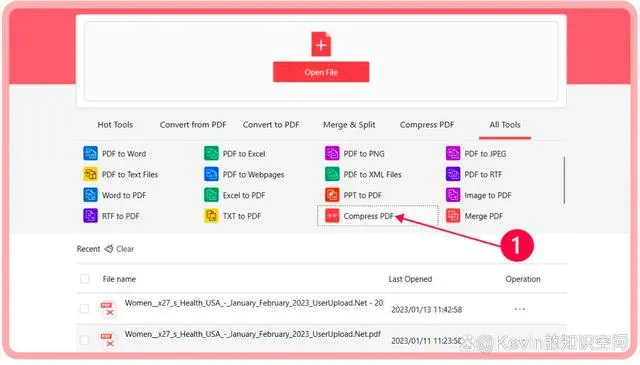
2)、在 PDF 压缩器窗口中,单击添加文件按钮导入一个或多个 PDF 文档,分别自定义压缩级别,并定义输出路径。
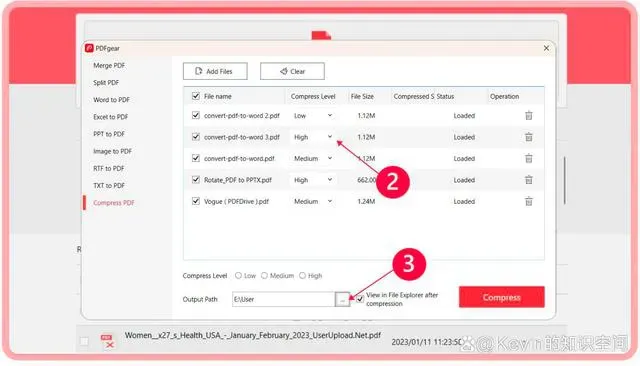
3)、点击压缩按钮压缩队列中的所有 PDF 文件,压缩完成后您将被带到输出文件夹。
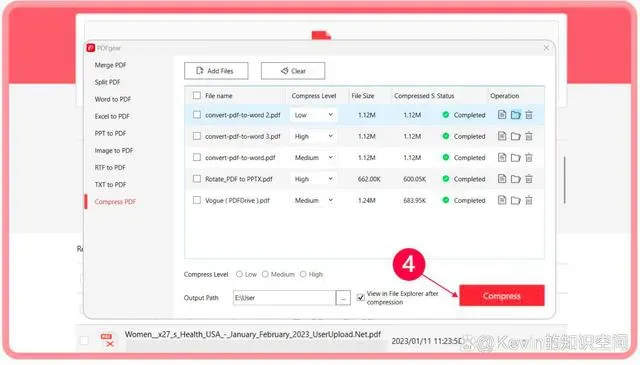
五、FAQ
5.1、PDFgear 真的可以免费使用吗?
PDFgear 是完全免费的。而且也不需要注册。导出的文件也不会有水印。所有这些高级功能,如 OCR、格式转换、文本框添加都是免费提供的。
5.2、PDFgear 阅读器和编辑器安全吗?
PDFgear 阅读器和编辑器使用起来 100% 安全,该程序已通过 ISO 27001 认证,并且受 GDPR 监管。在线服务和桌面软件不会未经许可保存私人文件。此外,PDFgear Desktop 足够强大和安全,可以抵御来自各种类型攻击的潜在安全漏洞。
5.3、PDFgear Desktop PDF Reader & Editor 需要互联网连接吗?
不,您可以在没有互联网连接的情况下使用 PDFgear 桌面 PDF 阅读器和编辑器。PDFgear Desktop 旨在满足未连接到互联网的设备上的 PDF 阅读需求。
5.4、什么是最好的 PDF 阅读器软件?
适用于 Windows 和 Mac 计算机的最佳 PDF 阅读器软件是 PDFgear Desktop PDF Reader & Editor,这是一款功能齐全的桌面 PDF 阅读器工具,有助于阅读和注释 PDF 文档。它可以在没有互联网连接的情况下工作。
5.5、如何离线阅读PDF文档?
要离线阅读 PDF 文档,您需要先下载并安装最好的 PDF 阅读器和编辑器软件 PDFgear Desktop。然后将PDF文档导入PDFgear,应该可以很好的阅读了。
文章出处登录后可见!
